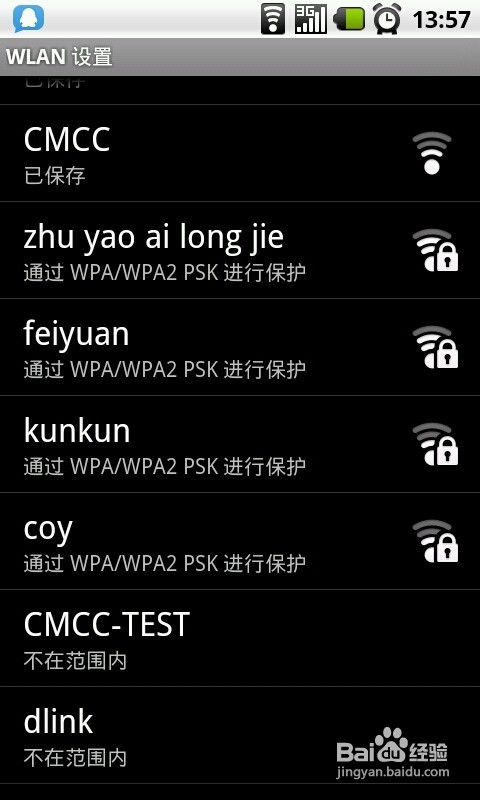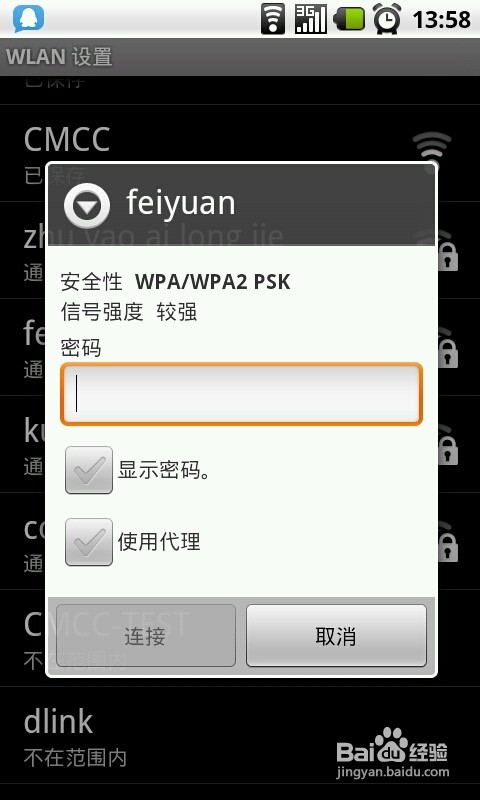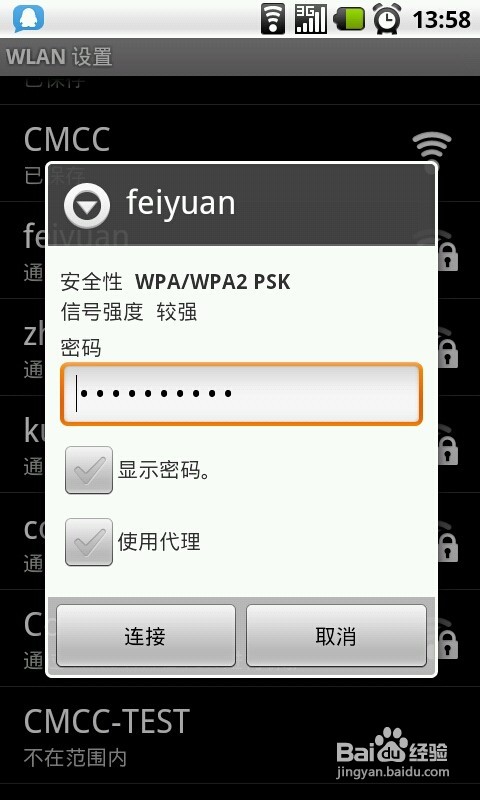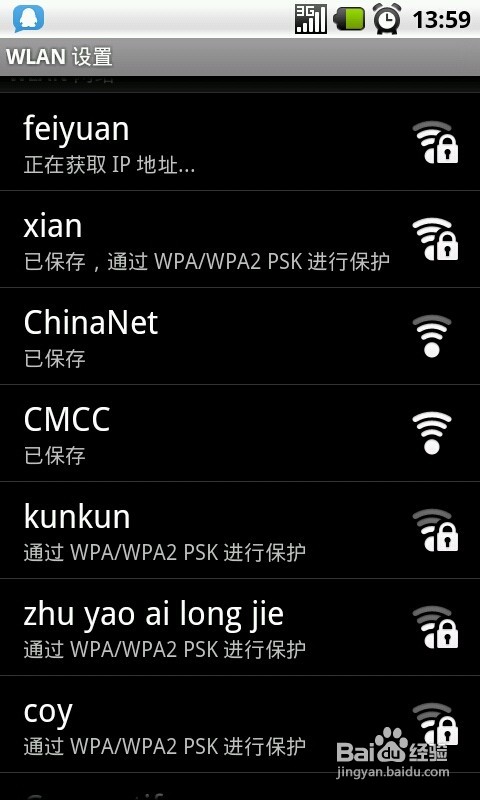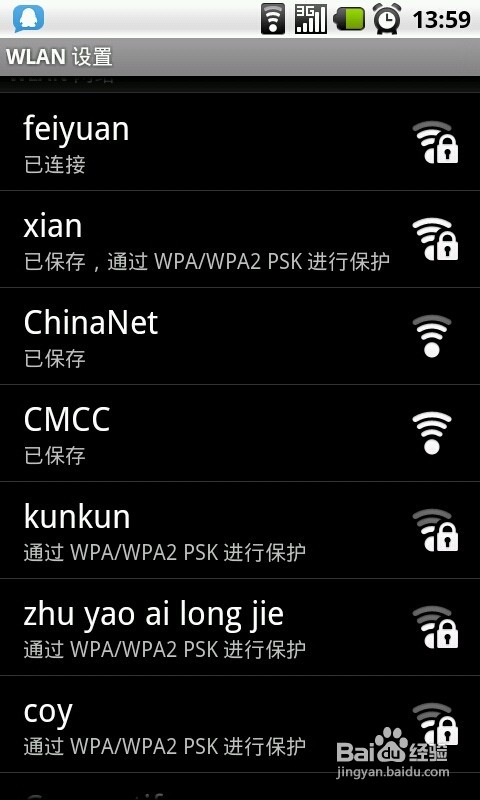大神练习win10系统笔记本开启无线网络的办法
- 发布日期:2019-10-14 作者:深度系统 来源:http://www.54zc.com
你是否遇到过关于对win10系统笔记本开启无线网络设置的方法,在使用win10系统的过程中经常不知道如何去对win10系统笔记本开启无线网络进行设置,有什么好的办法去设置win10系统笔记本开启无线网络呢?在这里小编教你只需要1.打开开始菜单——在右下角空白处鼠标单击右键——属性——自定义,在“运行命令”前面打勾——确定。 2.点击运行——cmd就搞定了。下面小编就给小伙伴们分享一下对win10系统笔记本开启无线网络进行设置的详细步骤:
步骤/方法
1.打开开始菜单——在右下角空白处鼠标单击右键——属性——自定义,在“运行命令”前面打勾——确定。
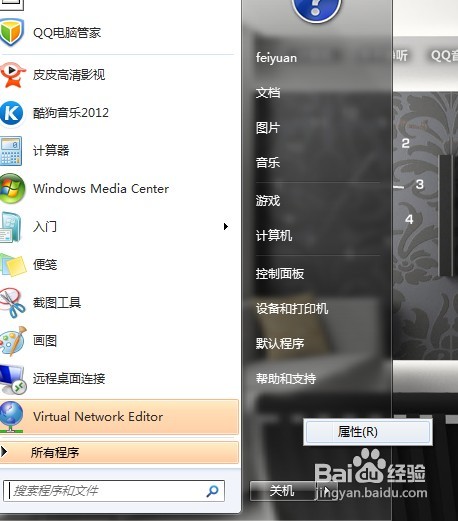
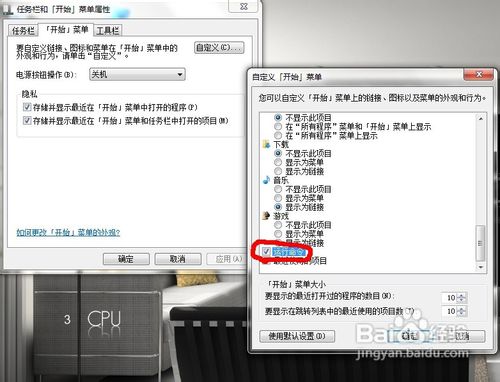
2.点击运行——cmd
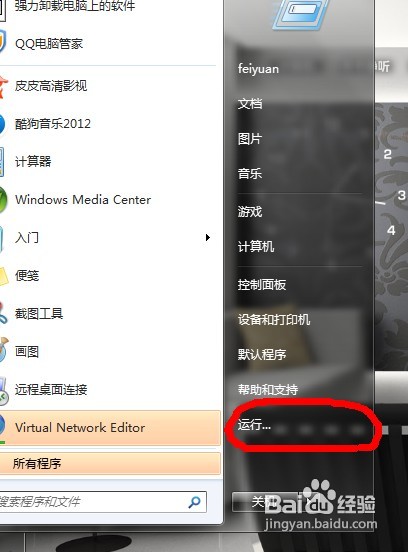
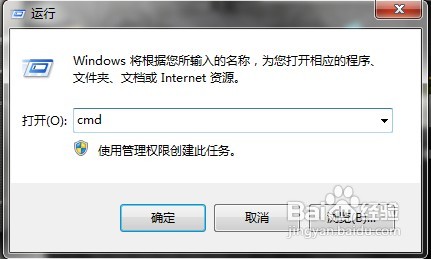
3.打开控制面板——网络和internet——查看网络状态和任务——更改网络适配器
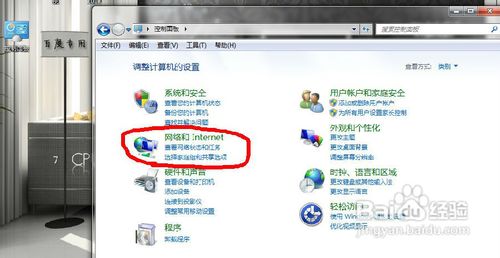
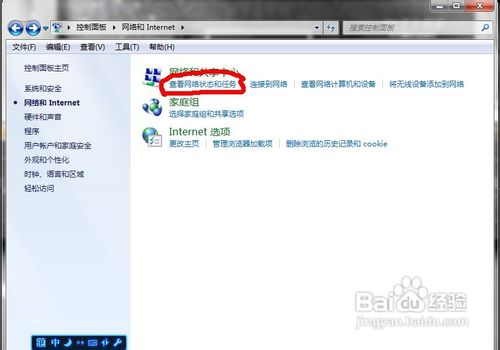

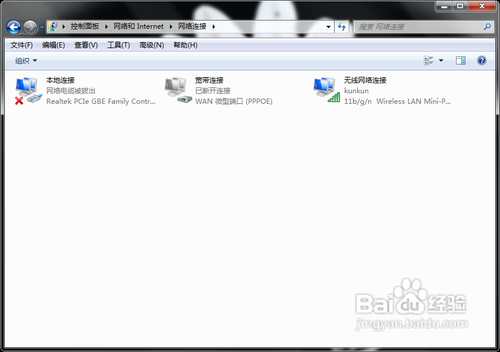
4.在cmd命令窗口中输入
netsh wlan set hostednetwork mode=allow ssid=帐号(要打英文或数字) key=密码(要打英文或数字),可以鼠标单击右键粘贴,按回车键,等一会儿就会出现个无线网络2了。
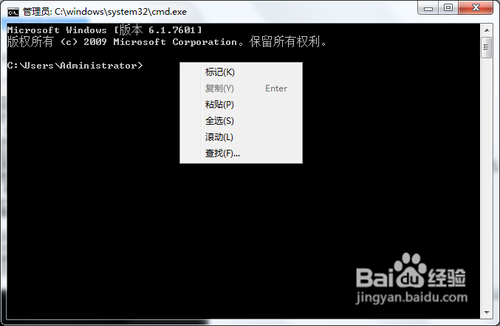
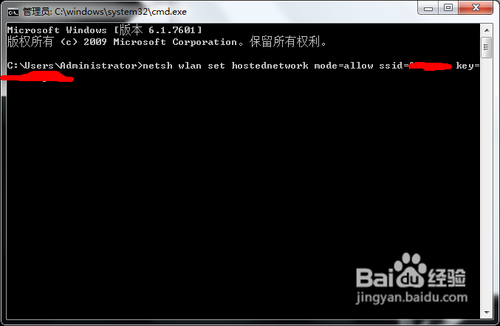
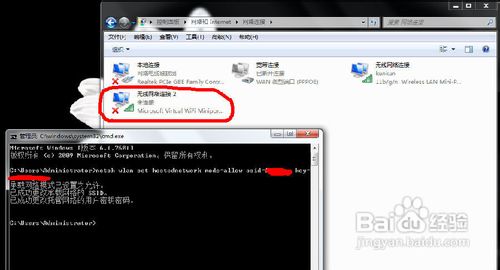
5.继续在cmd命令窗口中输入
netsh wlan start hostednetwork
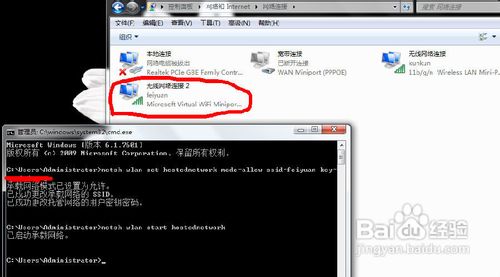
6.使用手机搜索无线设备,找到自己开启的无线网络账户,连接进去,就可以使用无线网络上网了。